Uma ferramenta gratuita para remover páginas de arquivos PDF online, sem nenhum custo - também não é necessário registro ou instalação.
Você acabou de digitalizar vários documentos PDF e percebeu que não precisa de todas as páginas? Não se preocupe, você não precisa digitalizar tudo novamente. Temos a ferramenta perfeita para ajudá-lo a excluir quantas páginas quiser de um arquivo PDF digitalizado.
Como excluir uma página em um arquivo PDF digitalizado online
Arraste o PDF digitalizado para a ferramenta Excluir páginas do PDF.
Passe o mouse sobre a página que deseja excluir.
Clique no ícone da lixeira para remover a página.
Clique no ícone para baixar e pronto!
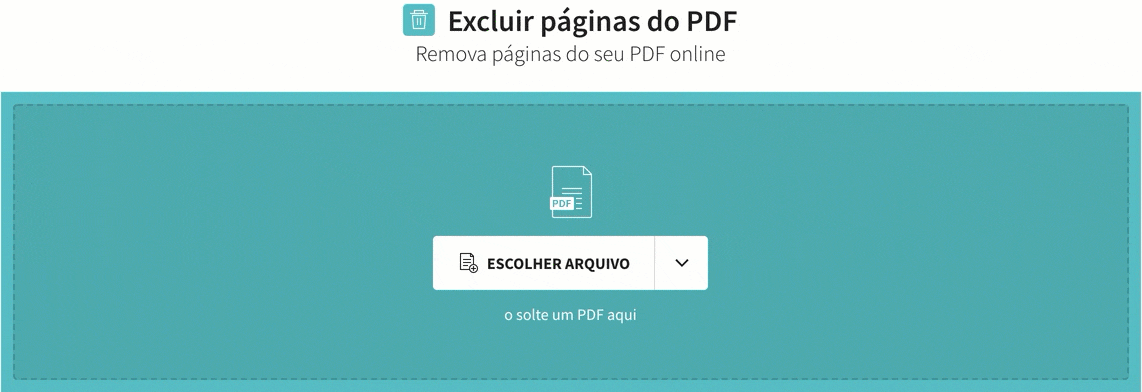
Remova de forma rápida uma página do seu arquivo PDF digitalizado
Excluir uma ou mais páginas de um PDF nunca foi tão fácil. Salvaremos seus documentos em sua pasta de download padrão com "páginas apagadas" no final do nome. Dessa forma, você ainda terá o arquivo original como backup e não o sobrescreverá acidentalmente. Se você tiver vários arquivos que devem ficar juntos, lembre-se de que também temos uma ferramenta para juntar documentos para você.
Como remover uma página de um PDF digitalizado sem software
Todo o site do Smallpdf é gratuito para uso limitado sem a necessidade de registrar uma conta ou instalar um software de PDF. Como o Smallpdf é um serviço online, não importa qual dispositivo ou navegador você está usando, tudo o que você precisa é de uma conexão sólida com a Internet.
Se você preferir remover uma página com um software instalado localmente, isso também é possível com nosso apllicativo offline Smallpdf para desktop. Você pode excluir páginas de PDFs digitalizados offline, o que é perfeito se você nem sempre tem internet estável ou se não gosta muito de carregar arquivos na internet. Basta abrir o arquivo no aplicativo, clicar com o botão direito do mouse na página que deseja excluir e escolher "Excluir". É realmente tão fácil quanto isso. Ao selecionar a página, você também pode movê-la, girá-la ou até mesmo adicionar uma página em branco entre as páginas existentes.
Você pode ficar tranquilo sabendo que seus arquivos estão seguros conosco quando enviados para nossas ferramentas. O Smallpdf protege seus arquivos com criptografia TLS e removeremos seus arquivos de nossos servidores uma hora depois de enviá-los para a ferramenta Excluir páginas. Esse também é o caso da maioria de nossas outras ferramentas, exceto o Assinar PDF. Por necessidade, mantemos os arquivos enviados para solicitações de assinatura nos nossos servidores por mais tempo para que os signatários tenham tempo de revisar o arquivo e assinar. Se quiser saber mais, consulte nossa Política de Privacidade.
Mais do que uma ferramenta de remoção de páginas
O Smallpdf pode fazer muito mais. Com mais de um bilhão de usuários acumulados e milhões de usuários todos os meses, somos uma das mais populares ferramentas para PDF online. Damos aos nossos usuários acesso a quase duas dúzias de ferramentas para praticamente todas as tarefas relacionadas a PDFs que você possa imaginar. Você pode converter PDFs em outros formatos, adicionar números de página ou até mesmo editar e assinar eletronicamente - todas as funções que normalmente exigem softwares de PDF caros e pesados, como o Adobe Acrobat.
E, por fim, queremos que as suas tarefas diárias ocorram da forma mais tranquila possível quando se trata de edição de PDF. Com nosso site que é fácil de usar, interface de arrastar e soltar e tempo de conversão rápido, nosso objetivo é conseguir exatamente isso.
Obrigado por visitar o Smallpdf! Traduzido e adaptado para o português por Ariane

Seu documento livre, leve e solto, sem nenhuma página indesejada!



